Vyzkoušejte tyto jednoduché kroky k nastavení režimu kompatibility pro hry Steam
- Spouštění her na Steamu v režimu kompatibility vám umožňuje hrát je na nepodporované verzi Windows.
- Spuštění hry v režimu kompatibility může mít negativní dopad na hru.
- Aktualizace systému Windows může pomoci, pokud narazíte na problémy s tímto procesem.

XINSTALUJTE KLIKNUTÍM NA STAŽENÍ SOUBORU
- Stáhněte si Fortect a nainstalujte jej na vašem PC.
- Spusťte proces skenování nástroje hledat poškozené soubory, které jsou zdrojem vašeho problému.
- Klikněte pravým tlačítkem na Spusťte opravu takže nástroj mohl spustit opravný algoritmus.
- Fortect byl stažen uživatelem 0 čtenáři tento měsíc.
Steam má spoustu funkcí, které hráčům pomáhají získat maximální herní zážitek. Režim kompatibility je jednou z těchto funkcí služby Steam, ale uživatelé nevědí, jak spustit hru Steam v režimu kompatibility. Je to však efektivní řešení pro Hry na Steamu se nespouštějí na Windows 11.
Je v pořádku spouštět hry Steam v režimu kompatibility?
Spuštění Steamu v režimu kompatibility je jedním z nejkontroverznějších argumentů v herním světě. Někteří říkají, že se to nedoporučuje, zatímco jiní tvrdí, že je to vynikající funkce. Bez ohledu na to vám ukážeme, co o tom potřebujete vědět.
Režim kompatibility se službou Steam v systému Windows 11 umožňuje uživatelům hrát staré hry vytvořené pro předchozí verze Windows na aktuálním.
Kromě toho spouští program na nejnovějším systému Windows pomocí nastavení z dřívější verze systému Windows. Některé pozoruhodné výhody spuštění Steamu v režimu kompatibility jsou:
- Slouží jako prostředek pro zpětné datování nastavení vašeho systému pro přístup ke hrám, které nebyly vytvořeny pro aktuální verzi, kterou máte.
- Pomáhá uživatelům opravit chyby. Nainstalovaná verze operačního systému nemůže spustit vaši chybu hry, kterou lze opravit spuštěním v režimu kompatibility. Spustí nastavení ze starší verze operačního systému Windows.
Existují však určité problémy se spuštěním Steamu v režimu kompatibility.
- Může ovlivnit výkon hry tím, že ji přinutí používat emulační vrstvu.
- Někteří uživatelé si stěžují na pády nebo poruchy hry po spuštění v režimu kompatibility.
Faktory, jako je zastaralý operační systém Windows a problémy s klientem Steam, mohou být zodpovědné za problémy, se kterými se setkáte při spuštění služby Steam v režimu kompatibility.
Steam však můžete spustit v režimu kompatibility, aniž byste měli problémy s aplikacemi. Tento článek vás tedy provede tím, jak úspěšně hrát hry Steam v režimu kompatibility v systému Windows 11.
Jak spustím hry Steam v režimu kompatibility ve Windows 11?
Vyladění nastavení pro spouštění her Steam v režimu kompatibility ve Windows 11 může být složité. Před provedením jakýchkoli změn tedy doporučujeme projít následující předběžnou kontrolou:
- Odpojte počítač od jakéhokoli vzdáleného připojení.
- Ujistěte se, že herní klient, kterého chcete spustit v režimu kompatibility, nemá žádné aktivity na pozadí.
- Dočasně vypněte bránu firewall programu Windows Defender v počítači.
Po provedení kontrol pokračujte níže uvedenými kroky.
- Klikněte levým tlačítkem na Start tlačítko, vstup Parní ve vyhledávacím poli a vyberte Steam klient z výsledků vyhledávání.
- Přejít na ParníKnihovna v horní části obrazovky a vyhledejte hra chcete vběhnout Režim kompatibility.

- Klepněte pravým tlačítkem myši na název hry a vyberte Vlastnosti z rozbalovací nabídky.
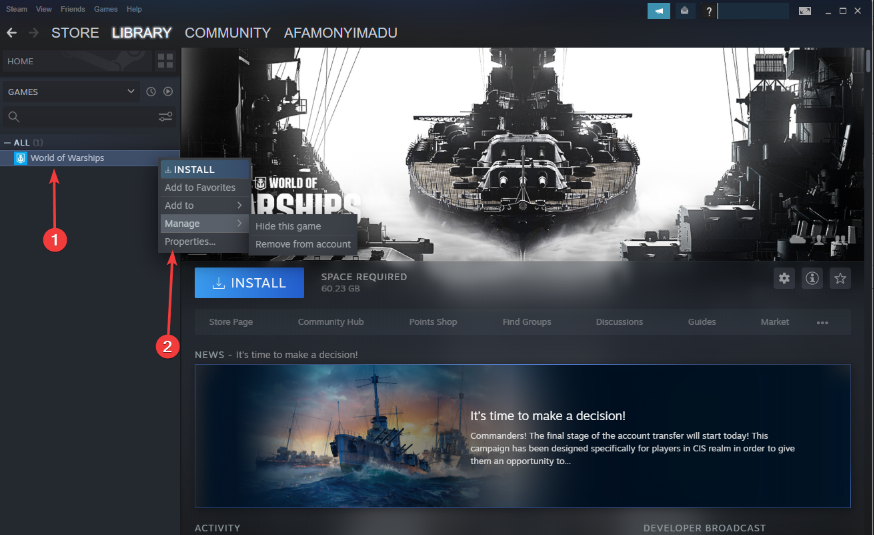
- Přejděte na Místní soubory a klepněte na Procházet místní soubory volba.

- Najít spustitelný soubor hry, klikněte na něj pravým tlačítkem a vyberte Vlastnosts z rozbalovací nabídky.
- Přejděte na Kompatibilita kartu a zaškrtněte políčko pro Spusťte tento program v režimu kompatibilitya poté vyberte operační systém.

- Klikněte OK pro uložení změn Aplikovat.
- Steam odinstaluje hry automaticky? 4 způsoby, jak to zastavit
- Opravte chybu poškozeného disku Steam a obnovte zastavené stahování nyní
- Co je Steamwebhelper.exe a jak opravit jeho vysoké využití CPU
Když hru Steam spustíte v režimu kompatibility, obejde se bariéry verze a úspěšně se spustí.
Na závěr si můžete přečíst našeho průvodce dále jak opravit, že se hry na Steamu nespouštějí na Windows.
Stejně tak prožívání zpoždění hry nebo pomalý běh na Steamu se zdá být běžným problémem našich čtenářů. Podívejte se tedy do našeho průvodce, kde najdete snadné opravy.
Pokud máte další dotazy a návrhy, zanechte je prosím v sekci komentářů.
Stále dochází k problémům?
SPONZOROVÁNO
Pokud výše uvedené návrhy váš problém nevyřešily, váš počítač může zaznamenat závažnější potíže se systémem Windows. Doporučujeme zvolit řešení typu „vše v jednom“. Fortect efektivně řešit problémy. Po instalaci stačí kliknout na Zobrazit a opravit a poté stiskněte Spusťte opravu.
![Jak odstranit úložiště Steam Cloud [KROK ZA KROKEM]](/f/e93d468243d10e2540ce4c9fe1925a44.jpg?width=300&height=460)
![Napařte příliš mnoho selhání přihlášení [Opraveno]](/f/1df28335285bee1651d0bf62a3ef6015.jpg?width=300&height=460)
![Jak opravit chyby místa na disku ve službě Steam [nejjednodušší metody]](/f/f2426708d9aec3c38ffc3c7ddbdf2d98.png?width=300&height=460)